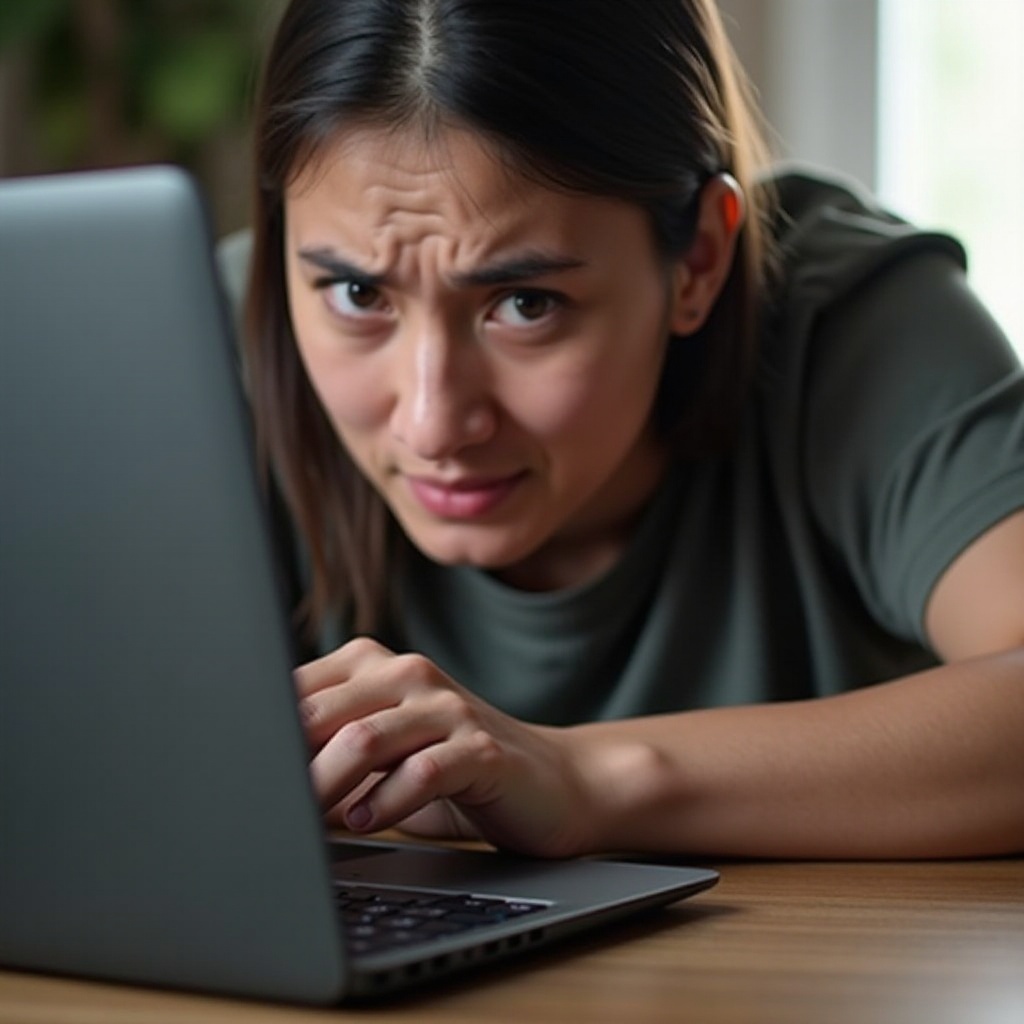MacBook Pro 배터리 분리 방법
소개
맥북 프로의 배터리를 분리하는 것은 겁이 날 수 있지만 올바른 지침만 있으면 감당할 수 있는 작업입니다. 새로운 배터리로 업그레이드하든 기술적 문제를 해결하든, 안전하게 분리하는 방법을 아는 것은 매우 중요합니다. 성공적인 분리 작업은 시간과 비용을 절약할 수 있습니다. 이 가이드는 특정 맥북 프로 모델을 식별하고, 분리를 준비하고, 안전한 제거 과정을 보장하는 단계별 접근 방법을 제공합니다. 이 정보를 통해 디바이스를 안전하게 다룰 수 있는 자신감을 얻고, 디바이스의 수명과 성능을 향상할 수 있습니다.

맥북 프로 모델 식별
배터리 분리 과정을 시작하기 전에 맥북 프로 모델을 이해하는 것이 중요합니다. 각 모델은 고유한 디자인을 가지고 있어 유지 관리에 필요한 도구와 방법에 영향을 미칩니다. 모델을 확인하려면 화면 왼쪽 상단의 애플 로고를 클릭하고 ‘이 Mac에 관하여’를 선택하세요. 여기에는 모델과 출시 연도 등의 정보가 제공됩니다. 올바른 모델을 식별하면 특정 디바이스에 맞춘 자원과 가이드를 사용할 수 있어 배터리 분리 과정이 원활하게 진행됩니다.
배터리 분리를 위한 준비
맥북 프로 배터리를 효과적이고 안전하게 제거하려면 준비가 핵심입니다. 준비 방법은 다음과 같습니다:
필요한 도구 모으기
작업을 위해서는 정밀 드라이버 세트가 필요합니다. 맥북 프로 모델에 따라 Torx T5, Pentalobe P5 또는 필립스 드라이버가 필요할 수 있습니다. 올바른 도구를 소지하면 케이스를 분해할 때 손상을 방지할 수 있습니다.
데이터 백업
데이터 백업은 중요한 예방 조치입니다. 타임 머신이나 다른 신뢰할 수 있는 백업 솔루션을 사용하여 모든 데이터를 안전하게 백업하세요. 이 단계는 분리 과정 중 실수로 인한 데이터 손실을 방지합니다.
맥북 종료
모든 데이터가 백업된 후에 맥북 프로를 완전히 종료하세요. 애플 로고를 클릭하고 ‘종료’를 선택하세요. 이는 디바이스나 배터리에 손상을 줄 수 있는 우발적인 전기 방전을 방지합니다.

단계별 배터리 분리 과정
맥북을 식별하고 도구를 준비한 후, 성공적인 분리를 위해 다음 단계를 주의 깊게 수행하세요:
맥북 프로 케이스 열기
- 소프트하고 정전기 방지된 표면에 맥북 프로를 엎어 놓습니다.
- 해당 드라이버를 사용하여 하단 케이스의 나사를 제거하세요.
- 내부 구성 요소를 드러내기 위해 케이스를 가볍게 들어 올립니다.
배터리 커넥터 위치 확인
하단 케이스를 제거한 후, 배터리 커넥터를 찾습니다. 이는 일반적으로 가장자리 근처에 있으며 로직 보드에 연결되어 있습니다. 모델 설명서를 참조하면 정확한 위치를 파악하는 데 도움이 됩니다.
배터리 안전하게 분리하기
- 스퍼저나 플라스틱 지렛대 도구를 사용하여 배터리 케이블을 로직 보드에서 조심스럽게 분리하세요.
- 연결부나 근처 부품에 손상을 줄 수 있는 과도한 힘을 사용하지 마세요.
- 배터리를 완전히 제거해야 하는 경우 모델에 따른 특정 지침을 따르세요.
배터리 취급 안전 팁
배터리를 적절히 취급하는 것은 손상이나 부상을 방지하기 위해 필수적입니다. 다음의 안전 팁을 고려하세요:
정전기 방지
내부 부품과 상호작용하기 전에 반드시 자신을 접지하세요. 정전기는 민감한 전자 기기에 해를 줄 수 있습니다. 정전기 방지 손목 스트랩을 사용하거나 계속 진행하기 전에 접지된 금속 물체를 만지세요.
배터리 구성 요소의 올바른 취급
항상 배터리를 조심스럽게 다루세요. 배터리에 직접 금속 도구를 사용하지 말아 구멍이나 단락을 방지하세요. 디바이스로 액체나 이물질이 들어가지 않도록 깨끗하고 건조한 작업 공간을 유지하세요.
분리 후 일반적인 문제 해결
가끔씩 배터리를 분리한 후 문제가 발생할 수 있습니다. 이를 해결하는 방법은 다음과 같습니다:
시작 문제 해결
맥북 프로가 시작되지 않으면, 배터리가 올바르게 다시 연결되었는지 확인하세요. 모든 내부 연결부가 안전하게 결합되었는지 확인한 후 전원을 다시 켜세요.
하드웨어 인식 문제 해결
배터리 분리 후 하드웨어 구성 요소가 인식되지 않으면, 맥북을 재시작하고 시스템 관리 컨트롤러(SMC)를 재설정하여 상황을 해결할 수 있습니다. 이 작업은 배터리가 다시 연결된 후 하드웨어 관련 문제를 해결하는 데 효과적입니다.

맥북 프로 배터리 유지 관리
배터리가 성공적으로 다시 연결된 후, 다음 유지 관리 팁으로 건강을 유지하세요:
배터리 관리의 작용과 금지 사항
- 배터리를 극한 온도에 노출시키지 마세요.
- 배터리가 완전히 방전되기 전에 충전하세요.
- 효율적인 전력 관리를 위해 소프트웨어를 정기적으로 업데이트하세요.
장기 사용을 위한 모범 사례
맥북 프로를 한동안 사용하지 않을 경우 50% 충전 상태로 보관하세요. 배터리를 매달 완전히 충전하고 방전함으로써 주기적으로 보정하세요.
결론
맥북 프로 배터리를 안전하게 분리하는 방법을 아는 것은 모델을 이해하고 적절한 도구를 모으며 안전 지침을 따르는 것과 관련이 있습니다. 주의 깊은 취급과 적절한 유지 관리로 디바이스와 배터리의 수명을 연장할 수 있습니다. 이 가이드의 단계 및 제안을 따르면, 맥북 프로를 자신감을 가지고 다룰 수 있어 지속적인 높은 성능을 보장할 수 있습니다.
자주 묻는 질문
MacBook Pro 배터리를 스스로 분리하는 것이 안전한가요?
네, 올바른 도구와 지침이 있으면 안전합니다. 자신이 편안하고 단계별 지침을 따르면 됩니다.
배터리 유지보수를 얼마나 자주 해야 하나요?
정기적으로 배터리 상태를 확인하고 매달 한 번 보정하여 최적의 성능을 유지하세요.
배터리를 재연결한 후 MacBook Pro가 시작되지 않으면 어떻게 해야 하나요?
모든 커넥터가 제대로 부착되어 있는지 확인하고 잠재적인 문제를 해결하기 위해 SMC 리셋을 수행하세요.